మీరు స్వీకరిస్తే ప్రొఫైల్ని సృష్టించడం విఫలమైంది లోపం Minecraft, అప్పుడు ఈ పోస్ట్ Minecraft ప్రొఫైల్ని సృష్టించి, సమస్యను పరిష్కరించడంలో మీకు సహాయం చేస్తుంది. ఈ లోపం Minecraft జావా ఎడిషన్తో అనుబంధించబడింది. ఇది Minecraft జావా ఎడిషన్లో కొత్త ప్రొఫైల్ను సృష్టించకుండా వినియోగదారులను నిరోధిస్తుంది. మీరు Minecraft జావా ఎడిషన్లో అటువంటి సమస్యను ఎదుర్కొంటే, మీకు సహాయపడే పరిష్కారాలు ఇక్కడ ఉన్నాయి.

Minecraft లాంచర్ ప్రొఫైల్ని సృష్టించడంలో విఫలమైందని ఎందుకు చెప్పింది?
ఈ లోపానికి అనేక కారణాలు ఉండవచ్చు. ఒక కారణం అస్థిర ఇంటర్నెట్ కనెక్షన్. వినియోగదారులు VPN మరియు ప్రాక్సీ కనెక్షన్లను కూడా ఈ లోపం యొక్క అపరాధులుగా నివేదిస్తారు. మీరు మీ వెబ్ బ్రౌజర్లో ఈ ఎర్రర్ను చూసినట్లయితే, పాడైన కాష్ మరియు కుక్కీలు లేదా పొడిగింపు అపరాధి కావచ్చు.
Minecraft లో ప్రొఫైల్ లోపాన్ని సృష్టించడం విఫలమైంది
మీరు చూస్తే ' ప్రొఫైల్ని సృష్టించడం విఫలమైంది ” కొత్త ప్రొఫైల్ను సృష్టిస్తున్నప్పుడు Minecraft జావా ఎడిషన్లో లోపం, దిగువ అందించిన పరిష్కారాలను ఉపయోగించండి:
- లాగ్ అవుట్ చేసి మళ్లీ లాగిన్ అవ్వండి
- పవర్ సైకిల్ మీ రూటర్
- VPN లేదా ప్రాక్సీని ఆఫ్ చేయండి
- మీ వెబ్ బ్రౌజర్ని ఉపయోగించండి
- Windows 7/8 కోసం Minecraft లాంచర్ని డౌన్లోడ్ చేసి, ఇన్స్టాల్ చేయండి
ఈ పరిష్కారాలన్నింటినీ వివరంగా చూద్దాం.
1] లాగ్ అవుట్ చేసి మళ్లీ లాగిన్ అవ్వండి
ఇది సులభమైన పరిష్కారం. మీ Minecraft లాంచర్ నుండి లాగ్ అవుట్ చేసి, మళ్లీ లాగిన్ చేయండి. ఇది సహాయపడుతుందో లేదో చూడండి. ఈ పరిష్కారం పని చేస్తే, మీరు తదుపరి ట్రబుల్షూటింగ్లో సమయాన్ని ఆదా చేస్తారు.
2] పవర్ సైకిల్ మీ రూటర్
నెట్వర్క్ సమస్యలు ఈ లోపం యొక్క కారణాలలో ఒకటి. మీ ఇంటర్నెట్ కనెక్షన్ సరిగ్గా పని చేయకపోతే, మీరు Minecraft లో ఈ లోపాన్ని చూడవచ్చు. దిగువ అందించిన దశలను అనుసరించడం ద్వారా మీ రూటర్ని పవర్ సైకిల్ చేయమని మేము సూచిస్తున్నాము:
- మీ రూటర్ను ఆఫ్ చేయండి.
- గోడ సాకెట్ నుండి దాన్ని అన్ప్లగ్ చేయండి.
- కొన్ని నిమిషాలు వేచి ఉండండి.
- దాన్ని వాల్ సాకెట్లోకి ప్లగ్ చేసి, మీ రూటర్ని ఆన్ చేయండి.
అలాగే, మీ కంప్యూటర్ను పునఃప్రారంభించండి. ఇప్పుడు, Minecraft జావా ఎడిషన్లో కొత్త ప్రొఫైల్ను క్రియేట్ చేస్తున్నప్పుడు అదే లోపం సంభవించినట్లు మీరు చూసారా అని తనిఖీ చేయండి.
3] VPN లేదా ప్రాక్సీని ఆఫ్ చేయండి
చాలా మంది వినియోగదారులు VPN లేదా ప్రాక్సీని ఉపయోగిస్తున్నందున సమస్య ఏర్పడిందని ధృవీకరించారు. వారు VPN లేదా ప్రాక్సీ నుండి వారి సిస్టమ్లను డిస్కనెక్ట్ చేసినప్పుడు, సమస్య పరిష్కరించబడింది. మీరు VPN లేదా ప్రాక్సీని కూడా ఉపయోగిస్తుంటే, దాన్ని నిలిపివేయండి. ఇది పని చేయాలి.
4] మీ వెబ్ బ్రౌజర్ని ఉపయోగించండి
మీరు మీ వెబ్ బ్రౌజర్లో కొత్త ప్రొఫైల్ను సృష్టించడానికి కూడా ప్రయత్నించవచ్చు. ముందుగా, Minecraft లాంచర్ నుండి లాగ్ అవుట్ చేసి, దాన్ని పూర్తిగా మూసివేయండి. ఇప్పుడు, మీ వెబ్ బ్రౌజర్ని తెరిచి, Minecraft వెబ్సైట్కి లాగిన్ చేయండి. ప్రొఫైల్ సృష్టించడానికి ప్రయత్నించండి. ఇది పని చేస్తే, మీ బ్రౌజర్లోని Minecraft నుండి లాగ్ అవుట్ చేసి, Minecraft లాంచర్కి లాగిన్ చేయండి. అక్కడ ఆ ప్రొఫైల్ మీకు కనిపిస్తుంది.
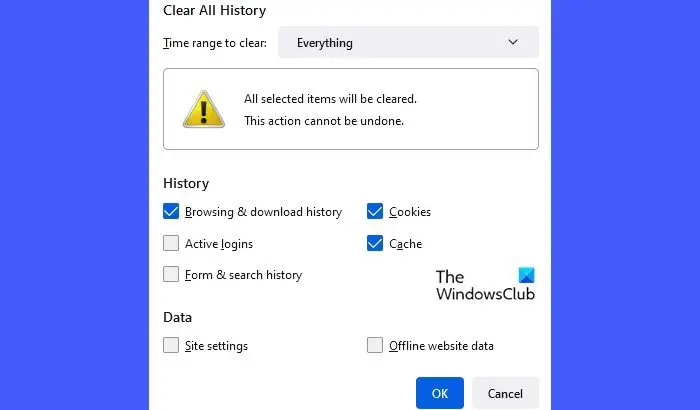
ఇది పని చేయకపోతే, మరొక బ్రౌజర్ని ప్రయత్నించండి. కొన్నిసార్లు, సమస్యాత్మక పొడిగింపు లేదా పాడైన బ్రౌజర్ కాష్ మరియు కుక్కీల కారణంగా సమస్యలు సంభవిస్తాయి. మీ వెబ్ బ్రౌజర్లో ఇన్స్టాల్ చేయబడిన అన్ని పొడిగింపులను డిసేబుల్ చేసి, మళ్లీ ప్రయత్నించండి అని మేము సూచిస్తున్నాము. అలాగే, కాష్ మరియు కుక్కీలను తొలగించండి .
మీరు మీ PCలోని వెబ్ బ్రౌజర్లో Minecraft లో కొత్త ప్రొఫైల్ను సృష్టించలేకపోతే మీరు మీ స్మార్ట్ఫోన్ను కూడా ఉపయోగించవచ్చు. మీ స్మార్ట్ఫోన్లో బ్రౌజర్ను ప్రారంభించి, ఆపై ప్రొఫైల్ను రూపొందించడానికి ప్రయత్నించండి.
ఇది సహాయపడుతుందని ఆశిస్తున్నాను.
5] Windows 7/8 కోసం Minecraft లాంచర్ని డౌన్లోడ్ చేసి, ఇన్స్టాల్ చేయండి
పైన పేర్కొన్న పరిష్కారాలలో ఏదీ మీ సమస్యను పరిష్కరించకపోతే, Windows 7/8 కోసం Minecraft లాంచర్ను డౌన్లోడ్ చేసి, ఇన్స్టాల్ చేయండి. మీరు దీన్ని అధికారిక వెబ్సైట్ నుండి డౌన్లోడ్ చేసుకోవచ్చు. మీరు Minecraft లాంచర్ యొక్క ఈ సంస్కరణను ఇన్స్టాల్ చేసే ముందు, Minecraft లాంచర్ యొక్క ప్రస్తుతం ఇన్స్టాల్ చేయబడిన సంస్కరణను అన్ఇన్స్టాల్ చేయండి. Windows 11/10లో Windows 7/8 కోసం Minecraft లాంచర్ను ఇన్స్టాల్ చేయడానికి, మీరు వీటిని చేయాల్సి ఉంటుందని గమనించండి అనుకూలత మోడ్ను ప్రారంభించండి ఇన్స్టాలేషన్ ఫైల్ కోసం.
కొత్త ప్రొఫైల్ను సృష్టించిన తర్వాత, Windows 7/8 కోసం Minecraft లాంచర్ను అన్ఇన్స్టాల్ చేయండి మరియు మీ Windows 11/10 కంప్యూటర్కు అనుకూలమైన తాజా సంస్కరణను ఇన్స్టాల్ చేయండి.
Minecraft ఎర్రర్ కోడ్ 805306369 అంటే ఏమిటి?
గేమ్ ఊహించని విధంగా క్రాష్ అయినప్పుడు Minecraft ఎర్రర్ కోడ్ 805306369 ఏర్పడుతుంది. సాధారణంగా, Minecraft మెమరీ అయిపోతున్నప్పుడు ఎర్రర్ కోడ్ 805306369తో క్రాష్ అవుతుంది. ఈ లోపానికి మరొక కారణం మాల్వేర్ ఇన్ఫెక్షన్. మీ సిస్టమ్లో యాంటీమాల్వేర్ స్కాన్ని అమలు చేయండి.
ఉత్తమ పునర్వినియోగపరచదగిన మౌస్
తదుపరి చదవండి : Minecraft లోపాన్ని ఎలా పరిష్కరించాలి కోడ్ 0x89235172 .










![Xbox గేమ్ మోడ్ ఆఫ్ అవుతూనే ఉంటుంది [ఫిక్స్డ్]](https://prankmike.com/img/xbox/BE/xbox-game-mode-keeps-turning-off-fixed-1.jpg)




